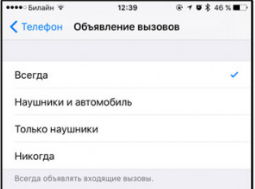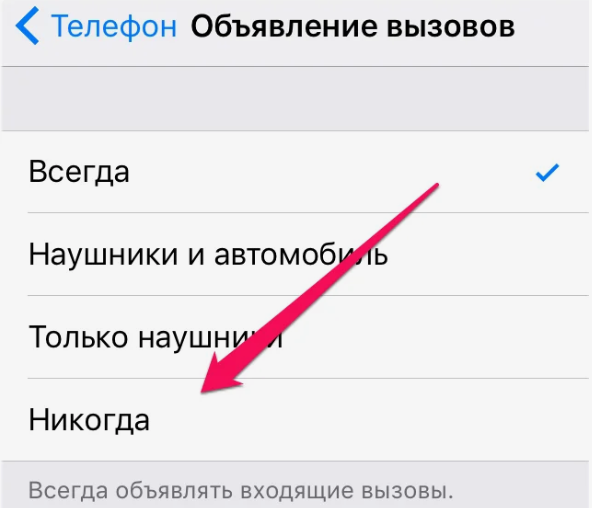- Как включить или отключить озвучивание звонящего на iPhone
- Как сделать, чтобы iPhone говорил кто звонит или перестал это делать
- Как отключить голос при звонке на iPhone
- Отключение опции
- Включение опции и изменение голоса
- Возможные режимы
- Как узнать, кто мне звонит, не доставая телефон
- Как включить или отключить проговаривание имени звонящего абонента на Айфоне
- Включение опции
- Как это работает?
- Отключение опции
- Как узнать, кто мне звонит, не доставая телефон?
- Один ответ на “Как включить или отключить проговаривание имени звонящего абонента на Айфоне”
- Добавить комментарий Отменить ответ
- Siri говорит, кто звонит: как включить и отключить?
- Как сделать, чтобы Сири говорила, кто звонит?
- Как отключить голос при входящем звонке на Iphone?
- Как отключить функцию TalkBack на айфоне?
- Как отключить голос при входящем звонке на айфоне?
- Как отключить функцию Voice over?
- Как разблокировать айфон если включен Voice over?
- Как убрать голос из айфона?
- Как отключить голос при входящем звонке?
- Как убрать со звонка голос Сири?
- Почему включается Voice over?
- Как пользоваться Voice over?
- Как отключить Voice over Mac при загрузке?
- Как отключить голосовой помощник на Apple watch?
- Как отключить Voice over на айфоне 5s?
- Как включить голосовой помощник на айфоне?
Как включить или отключить озвучивание звонящего на iPhone

В этой простой инструкции подробно о том, как включить или отключить озвучивание звонящего при входящем вызове на iPhone и о доступных настройках опции. Также может быть полезным: Как включить вспышку при звонке на iPhone.
Как сделать, чтобы iPhone говорил кто звонит или перестал это делать
Функция, которая позволяет вашему iPhone говорить, кто вам звонит, называется «Объявление вызовов» и включить её можно следующим образом:
- Зайдите в Настройки.
- Откройте пункт «Телефон».
- Вверху списка параметров вы найдёте пункт «Объявление вызовов» — перейдите в него.
- Теперь вы можете включить постоянное озвучивание звонящих (выбрать «Всегда»), или сделать так, чтобы функция работала только в наушниках или же в наушниках и при подключении в автомобиле.
Здесь же можно и отключить проговаривание имени или номера при входящем звонке, выбрав пункт «Никогда» в настройках объявления вызовов.
Обратите внимание: после выбора «Наушники» или «Наушники и автомобиль» возможно продолжение озвучивания звонящих и при подключении iPhone к другим устройствам, например, Bluetooth-колонке, также не исключен вариант, что при выборе только наушников iPhone будет говорить имя звонящего и при подключении через аудиосистему автомобиля, хотя мы её не выбирали. Здесь всё будет зависеть от того, как именно телефон определит подключенные устройства.
Источник
Как отключить голос при звонке на iPhone
время чтения: 2 минуты
Статья дает представление, как отключить или включить озвучивание входящих звонков на Айфоне. Система предоставляет возможность знать, кто вам звонит, не вынимая гаджет из кармана. Узнайте, как управлять функцией.
Старенькие телефоны известных производителей позволяли слышать имя звонящего. Операционка iOS дает возможность активировать функцию проговаривания имени при звонке на Айфон.
Включение и дезактивация производится в «Настройках».
«Озвучка» приводится в действие с помощью вопросно-ответной системы Siri. Она настраивает тип голосов в ассистенте с изменением языка и пола (в соответствующем разделе настроек). Рассмотрим, как можно управлять функцией и ее настроками.
Отключение опции
Как отключить произношение имени при звонке Айфон? Функция, произносящая имя собеседника активируется автоматически при обновлении системы. Если не устраивает оглашение имени после каждого входящего звонка, необходимо выполнить следующие действия:
- перейти в функции «Настройки»;
- выбрать раздел «Телефон»;
- активировать вкладку «Объявление вызовов» и поставить галочку рядом с пунктом «Никогда».
В результате таких манипуляций входящий звонок не будет сопровождаться проговариванием. Сложностей в вопросе, как отключить голос при звонке на Айфоне, возникнуть не должно, поскольку действия понятные.
Включение опции и изменение голоса
Активация голосового произношения входящего абонента осуществляется по следующему сценарию:
- Необходимо войти в «Настройки» и выбрать опцию «Телефон», в которой кликнуть на «Объявлении вызовов».
- Меню «Голосовой ассистент» позволит поменять пол и язык робота («настройки»-«голос»- «голос Siri»).
Возможные режимы
Обновление и поддержка других сервисов требует от пользователей знаний как включить озвучивание входящих звонков на Айфоне. Начиная с 10 версии iOS оповещает о звонящем абоненте в нескольких вариантах (режимах). Варианты оповещения:
- Через наушники. Помощник Siri объявляет абонентское имя, если подключена гарнитура.
- Аудиосистема автомобиля.
- Никогда. Если полностью отключить проговаривание в Айфоне при звонке.
- Всегда. В независимости от режимов оповещение работает постоянно.
Как узнать, кто мне звонит, не доставая телефон
iPhone представляет клиентам возможность поставить уникальные вибрации на конкретные звонки (в том случае, если у пользователя нет желания на Айфоне отключить проговаривание входящего звонка). Устанавливаем неповторимый виброзвонок на конкретные номера:
- В телефонной книге ищем нужного абонента и жмем «Изменить».
- Во вкладке «Рингтон» кликаем на «Вибрацию» — «Создать вибрацию».
- На указанной области постоянным удерживанием пальца создаем непрерывную вибрацию, а чередующуюся – потыкиванием.
Информация как отключить на Айфоне голосовое сопровождение актуальна для любителей тишины или для внесения технического разнообразия в гаджет.
Источник
Как включить или отключить проговаривание имени звонящего абонента на Айфоне
Помните времена, когда еще Nokia добавляла в телефоны возможность проговаривания имени абонента, который звонит вам? Только то время прошло, технология устарела, да и особой популярностью то не пользовалась. И странно, почему ее решили возобновить лишь недавно в продуктах Apple, добавив в версии iOS 10. Если вы до сих пор не знаете, как научить Айфон проговаривать имя звонящего абонента, то в этой статье получите все необходимые знания!
Из статьи вы узнаете
Включение опции
Она доступна только для пользователей, у которых установлена версия iOS 10 и выше, поэтому такие аппараты, как iPhone 4S, 5C и все другие, выпущенные ранее, уже не смогут порадовать своих владельцев. Тут уж или приобретать новый Айфон или довольствоваться тем, что есть.
- Для активации функции нужно зайти в «Настройки» своего телефона и выбрать там вкладку «Телефон» .
- Найдите пункт «Объявление вызовов» и выберите режим, в котором должна работать Siri, когда проговаривает имя абонента.
Там предложены такие пункты:
- Всегда — независимо от режима, система будет говорить имя абонента входящего звонка.
- Наушники и автомобиль — если телефон подключен к системе автомобиля или к наушникам, то имя абонента будет проговариваться Siri.
- Только наушники — имя абонента произносится голосовым помощником Siri только при наличии подключенной гарнитуры, как проводной, так и беспроводной.
- Никогда — опция полностью отключена.
Как это работает?
Допустим, вам звонит абонент, который записан в телефонной книге как «Михаил». При поступлении звонка Siri автоматически считывает имя и произносит его примерно с таким же уровнем громкости, как и установленный звонок.
Если не устраивает голос, по умолчанию используемый Siri, то зайдите в «Настройки» аппарата и выберите пункт Siri. Теперь в открывшемся окне кликните по вкладке «Голос Siri» и выберите мужской или женский, предварительно прослушав его.
Отключение опции
У некоторых пользователей после обновления до iOS 10 и выше эта функция активировалась автоматически, и всякий раз при поступлении звонков система произносит имена абонентов, которые звонят на телефон. Если и вы в их числе, и сейчас не нужна работа опции, то:
- Зайдите в «Настройки» смартфона и выберите пункт «Телефон» .
- Далее перейдите во вкладку «Объявление вызовов» и установите галочку напротив пункта «Никогда» . Теперь при поступлении звонков произношения не будет.
Как узнать, кто мне звонит, не доставая телефон?
Допустим, вы обладатель Айфона, но вас раздражает этот функционал системы или, быть может, попросту не нравится голос Siri, так как ей еще далеко до озвучивания русских слов и словосочетаний? Или, например, у вас просто старая модель смартфона, не поддерживающая версию iOS 10 и выше? В этом случае предлагаем воспользоваться еще одним интересным решением, которое было введено уже давно.
Можно создать уникальную вибрацию, которая будет оповещать о конкретном звонке. Например, устанавливаете уникальный виброзвонок на звонок от своей жены. Всякий раз, когда она будет звонить, Айфон будет вибрировать по заранее заданному алгоритму, и вы сможете быстро определить, кто это, не доставая телефон из кармана.
Подключить эту опцию можно и на более ранних версиях, чем iOS 10.
- Необходимо зайти в телефонную книгу, выбрать абонента и нажать кнопку «Изменить» .
- Далее внизу нажимаете на раздел «Рингтон» и выбираете пункт «Вибрация» .
- Теперь кликаете по вкладке «Создать вибрацию» .
- Пальцем постукивайте по области, которую покажет система. Если удерживать палец на экране, то это будет беспрерывная вибрация, а если просто тыкать пальцем, то небольшие толчки. В итоге можно сделать что-то в стиле SOS, только более продолжительное и уникальное.
Создав собственную вибрацию, можно сохранить её под отдельным именем. Учтите, что время записи ограниченное. Кстати, здесь уже имеется и готовый список различных комбинаций, поэтому можно выбрать из имеющихся.
Для пользователей iPhone, которые поставили на свой аппарат прошивку с Jailbrake, можно также устанавливать различные твики, позволяющие проговаривать имя абонента. Но, как показывает практика, не всегда они работают хорошо, да и делать только ради этого джейлбрейк нет смысла.
Один ответ на “Как включить или отключить проговаривание имени звонящего абонента на Айфоне”
Только наушники. Имя человека, который звонит, произносится виртуальным ассистентом исключительно в ситуации, когда подключены наушники. При этом гарнитура может быть проводной или беспроводной.
Добавить комментарий Отменить ответ
Для отправки комментария вам необходимо авторизоваться.
Источник
Siri говорит, кто звонит: как включить и отключить?
Как сделать, чтобы Сири говорила, кто звонит?
В новых версиях операционной системы для мобильных устройств Айфон, начиная с 10 ОС, вышло ряд ключевых расширений функционала и обновлений для встроенного умного помощника Сири и другого программного обеспечения, которое влияет на ее работу.
Для встроенного приложения Телефон была добавлена поддержка интеграции сторонних сервисов. Для Сири это могло значить только одно – будет получен доступ к имени звонящего.
Стандартный функционал операционной системы и технические параметры не позволяли делать подобного раньше. Теперь можно настроить Сири для работы со списком контактов и озвучивать при звонке имя абонента, который хочет поговорить.
В настройках доступны несколько параметров для повышения комфорта использования данной опции:
- Включена всегда.
- Включена никогда.
- Наушники и автомобиль.
- Только наушники.
Для включения данной опции и начала использования необходимо:
- Открыть настройки мобильного устройства.
- Перейти в раздел по работе с вызовами Телефон.
- Найти параметр «Объявление вызовов».
- При помощи специального переключателя активировать данную функцию.
Для изменения параметров голоса и языка следует перейти в основной раздел и найти там Сири.
Как отключить голос при входящем звонке на Iphone?
Для выключения голосового сопровождения звонков Сири:
- Откройте настройки мобильного устройства.
- Перейдите во вкладку с настройкой параметров вызовов.
- Найдите параметр «Объявление вызовов».
Не забывайте, что можно настроить данную опцию, чтобы она не беспокоила во время работы и в часы, когда это необходимо.
Источник
Как отключить функцию TalkBack на айфоне?
Как отключить голос при входящем звонке на айфоне?
- перейти в функции «Настройки»;
- выбрать раздел «Телефон»;
- активировать вкладку «Объявление вызовов» и поставить галочку рядом с пунктом «Никогда».
Как отключить функцию Voice over?
С помощью кнопки «Домой» Быстро нажмите кнопку «Домой» три раза. Это приведет к отключению функции VoiceOver, если тройное нажатие кнопки «Домой» настроено на отключение этой функции.
Как разблокировать айфон если включен Voice over?
Если вы не можете разблокировать своё устройство из-за VoiceOver, делайте следующее:
- Активируйте Siri на своём iPhone или iPad: Скажите: «Привет, Siri» (на новых моделях). Зажмите кнопку Home, пока не услышите звук Siri. …
- Скажите Siri: «отключи VoiceOver».
- Siri отключит функцию.
Как убрать голос из айфона?
Для этого необходимо выполнить следующие действия.
- Выберите «Настройки» > «Универсальный доступ» > VoiceOver и нажмите «Устный контент».
- Нажмите «Голос» и выберите голос, который требуется удалить.
- Нажмите «Изменить».
- Нажмите , затем нажмите «Удалить». Либо смахните влево для удаления.
Как отключить голос при входящем звонке?
Отключается очень просто. Настройки — Специальные возможности — Преобразование текста в голос — Режим вождения выключить (Drive mode).
Как убрать со звонка голос Сири?
Выберите раздел «Объявление вызовов». Шаг 3. Поставьте флажок на пункте «Никогда». Готово!
Почему включается Voice over?
Функция VoiceOver оповещает об изменении вертикальной или горизонтальной ориентации экрана и о том, что экран скоро погаснет или заблокируется. Кроме того, она активна на экране блокировки, когда Вы выводите iPhone из режима сна.
Как пользоваться Voice over?
VoiceOver: управляй жестами
Вместо взгляда по экрану скользит палец. Когда палец оказывается на кнопке, телефон говорит её название и наводит на неё фокус в виде чёрной рамки. После этого можно нажать дважды в любом месте, кнопка нажмётся. Ещё можно переключаться между соседними элементами свайпом влево или вправо.
Как отключить Voice over Mac при загрузке?
Включение и выключение VoiceOver
Нажмите сочетание клавиш Command-F5. Если функция VoiceOver включена, при нажатии Command-F5 она выключится. Воспользуйтесь панелью «Универсальный доступ» в Системных настройках.
Как отключить голосовой помощник на Apple watch?
Откройте Настройки на Apple Watch. Выберите «Универсальный доступ» > «VoiceOver» и включите параметр «VoiceOver». Чтобы выключить VoiceOver, дважды коснитесь кнопки VoiceOver. Спросите Siri.
Как отключить Voice over на айфоне 5s?
Функция Voice Over.
Как отключить Voice Over и просмотреть другие настройки: Зайдите в «Настройки» > «Основные» > «Универсальный доступ». Перейдите в «Voice Over» (функция, которая озвучивает каждый пункт меню, который выделен или находится на экране). Поставьте «Выкл», если вы хотите выключить голосовые команды.
Как включить голосовой помощник на айфоне?
Как активировать функцию «Привет, Siri!» на iPhone и iPad?
- Откройте Настройки → Основные → Siri.
- Активируйте функцию Слушать «Привет, Siri!», переключив соответствующий тумблер в активное положение.
Источник